使用Bitware通过TM-EC5658V拨打电话
语音猫tplink的帮助
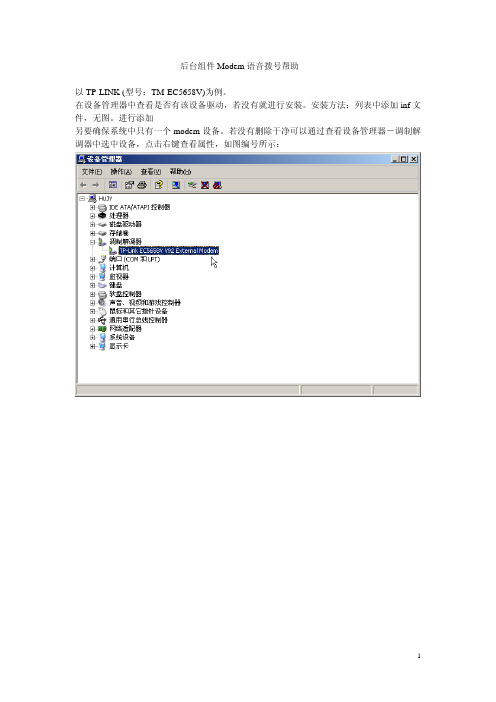
后台组件Modem语音拨号帮助以TP-LINK (型号:TM-EC5658V)为例。
在设备管理器中查看是否有该设备驱动,若没有就进行安装。
安装方法:列表中添加inf文件,无图。
进行添加另要确保系统中只有一个modem设备。
若没有删除干净可以通过查看设备管理器-调制解调器中选中设备,点击右键查看属性,如图编号所示:图编号点击驱动程序-驱动程序详细信息…显示如图所示通过上面的界面能够看出在相应位置上的modem的信息,到该路径下进行删除即可。
安装好驱动后首先检查modem的好坏。
进入控制面板-调制解调器,如图所示:点击“属性”按钮,如图所示:选择诊断,点击检查调制解调器,如图所示:之后在命令区出现如图所示:该图表明modem正常。
下面介绍如何检验modem与电话之间的链路层是否通讯正常。
或者,因为其中的逗号代表等待的时间。
下一步,可以不填写。
直接下一步,创建完成。
进入控制面板中,就找到“hh”的新的连接。
如图所示:保证在设备上的连接正常的情况下,双击“hh”,弹出如图所示。
填好电话号码,直接点击拨号即可。
能拨通对方的电话即为正常。
Modem语音拨号后台精灵操作说明:1.声音文件:当发生报警时所要播放的声音,声音文件音频格式应为PCM, 8,000 Hz, 16 位, 单声。
您可以查看声音文件的属性,来判断是否是要求的格式,如果不是,您可以使用系统提供的“录音机”工具(「开始」菜单\程序\附件\娱乐)来改变WA VE文件的属性(按照PCM,8,000 Hz, 16 位, 单声的格式重新保存文件)。
2.设置相关的配置信息:a)电话号码:输入的电话号码是真实有效的;如果在分机内要拨打别的分机,则直接输入分机号;如果要拨打外线或者总机转分机的情况,则输入逗号,如:0,82134567或82134567,811;并且电话号码支持:运行时修改电话号码。
实现方法是连接字符串变量。
b)声音文件:可采用字符串变量,实现运行时选择其他声音文件。
电脑收发传真

1、什么是电脑传真?(或者说网络传真,电子传真)现在所说的电脑收发传真一般有两种形式。
一是登录某个网站,也就是传真服务平台,直接在网上收发传真。
这种方式不需安装MODEM和其他软件,只要你能上网,就能用,不管你是ADSL还是其他上网方式都可以。
传真资费由传真平台提供商确定,如果要接收一般需要付月租费。
如果只是发送,不需要接收,则没有月租费,只是收取发送是产生的费用。
二是用传真软件收发传真。
这种方式不上网也可以收发传真的。
但需要配置一个支持传真功能的MODEM和一条电话线。
ADSL装宽带时会有一个猫,但这个猫是不支持传真功能的,装好MODEM后下载安装相关的传真软件,插上电话线,就可以用电脑收发传真了。
2、关于电脑传真用MODEM的选择与安装为了使传真服务器能正常工作并充分发挥传真软件的各项功能,必须选择具有传真(Fax)功能的Modem,如果要使用语音提示与分机功能,您选择的Modem还必须支持语音(V oice)功能,我们建议您选择支持Data/Fax/V oice 功能的Modem。
注意:A、ADSL宽带猫、路由器等网络设备不支持传真功能,本软件不支持这些设备。
B、软件使用的Modem并不是用来拨号上网的,而是利用Modem连接电话线收发传真,只有在收发传真时才会占用线路,平时并不使用线路。
只有发送传真才会产生费用。
(1)、推荐使用采用以下芯片的Modem:Smartlink(SL2800/SL2801)Rockwell/Conexant(HSFi-CX11252-1、RH56D-PCI)(2)、推荐使用以下型号的Modem:具体Modem型号由于不能一一考察测试,故推荐市场上较易买到的产品:□ 阿尔法2800/2801(Alpha)系列内置式Modem;□ 腾达2800/2801(tenda)系列内置式Modem;□ GVC全系列使用Rockwell/Conexant芯片的支持语音的外置式Modem;□ 其它一些使用Rockwell/Conexant芯片的支持语音的Modem□ TP-Link TM-EC5658V 外置式Modem (该型号分机识别不太准确,建议使用在发送线路上);购置好Modem后,您还必须正确安装Modem的驱动程序,最好使用网上下载的最新版驱动。
中国移动VoLTE试点测试规范-网络功能及基本业务分册 V1_3_1
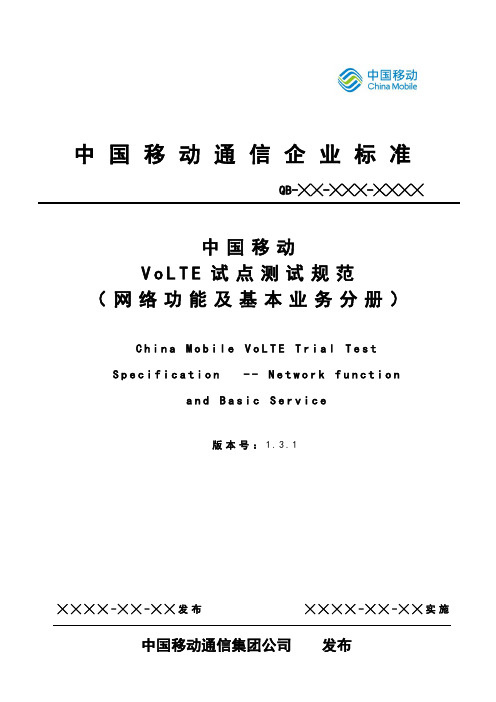
中国移动通信企业标准QB-╳╳-╳╳╳-╳╳╳╳中国移动V o L T E试点测试规范(网络功能及基本业务分册)C h i n a M o b i l e V o L T E T r i a l T e s tS p e c i f i c a t i o n--N e t w o r k f u n c t i o na n d B a s i c S e r v i c e版本号:1.3.1╳╳╳╳-╳╳-╳╳发布╳╳╳╳-╳╳-╳╳实施目录前言 ............................................................................................................................................ I II1.范围 (1)2.规范性引用文件 (1)3.术语、定义和缩略语 (1)4.测试环境和方法 (3)4.1 测试设备 (3)4.2 测试工具 (4)4.3 测试方法 (4)4.4 测试组网图 (4)4.5 测试配置 (4)5.测试用例 (5)5.1 VoLTE基础功能测试 (5)5.1.1 VoLTE基础功能测试 (5)5.2 端到端业务流程 (134)5.2.1 VoLTE基本呼叫及切换流程 (134)5.2.2 补充业务 (300)5.3 其它业务 (414)5.3.1 IP短消息 (414)5.3.2 紧急呼叫 (447)5.4 业务质量及性能指标 (450)5.4.1 业务指标测试 (450)5.4.2 终端测试 (454)6 编制历史 (468)前言本测试规范对中国移动通信集团公司VoLTE业务涉及的测试相关内容进行规定,是VoLTE测试实施的依据。
本测试规范共分四册,分别为网络功能及基本业务分册、增值业务分册、开通及计费分册和无线性能分册。
中国移动VoLTE外场测试系列规范用于VoLTE外场试验城市端到端环境的测试,指导测试无线网络、核心网络及终端等方面的功能与性能。
F2X16 V2 系列 IP MODEM 使用说明书
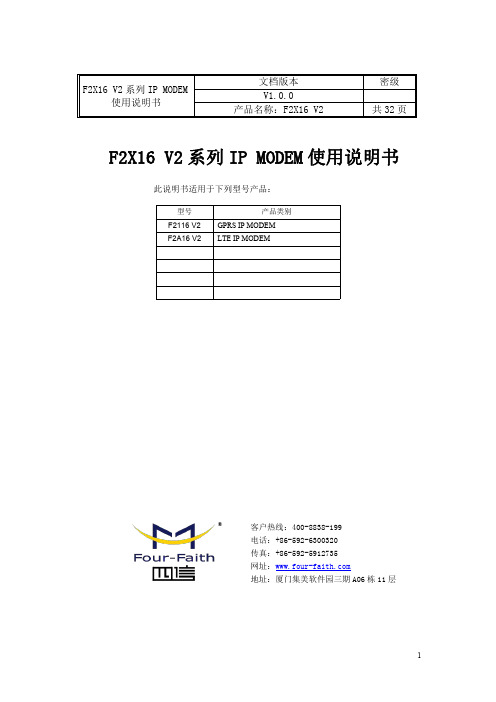
F2X16V2系列IP MODEM 使用说明书此说明书适用于下列型号产品:客户热线:400-8838-199电话:+86-592-6300320传真:+86-592-5912735网址:地址:厦门集美软件园三期A06栋11层F2X16V2系列IP MODEM使用说明书文档版本密级V1.0.0产品名称:F2X16V2共32页型号产品类别F2116V2GPRS IP MODEM F2A16V2LTE IP MODEM文档修订记录日期版本说明作者2020-02-24V1.0.0初建ZDM2/31著作权声明本文档所载的所有材料或内容受版权法的保护,所有版权由厦门四信通信科技有限公司拥有,但注明引用其他方的内容除外。
未经四信公司书面许可,任何人不得将本文档上的任何内容以任何方式进行复制、经销、翻印、连接、传送等任何商业目的的使用,但对于非商业目的的、个人使用的下载或打印(条件是不得修改,且须保留该材料中的版权说明或其他所有权的说明)除外。
商标声明Four-Faith、四信、、、均系厦门四信通信科技有限公司注册商标,未经事先书面许可,任何人不得以任何方式使用四信名称及四信的商标、标记。
3/31/314注:不同型号配件和接口可能存在差异,具体以实物为准。
目录第一章产品简介 (6)1.1产品概述 (6)1.3工作原理框图 (7)1.4产品规格 (8)第二章安装 (10)2.1概述 (10)2.2开箱 (10)2.3安装与电缆连接 (10)2.4电源说明 (13)2.5指示灯说明 (13)第三章参数配置 (14)3.1配置连接 (14)3.2参数配置方式介绍 (14)3.3参数配置详细说明 (14)3.3.1配置工具运行界面 (15)3.3.2设备上电 (16)3.3.4中心服务 (22)3.3.5串口 (23)3.3.6无线拔号 (24)3.3.7全局参数 (26)3.3.8设备管理 (27)3.3.9其它功能项 (28)第四章数据传输试验环境测试 (29)4.1试验环境网络结构 (29)4.2测试步骤 (29)5/316/31第一章产品简介1.1产品概述F2X16V2系列IP MODEM 是一种物联网无线数据终端,利用公用蜂窝网络为用户提供无线长距离数据传输功能。
51CTO下载-宝利通视频会议设备使用说明

视频终端基础配置-摄像头
摄像机设置 系统->管理设置->摄像机: 逆光补偿关闭(复选框不要打勾)。 如果使用视频矩阵,将主摄像机设置为2
视频终端基础配置-摄像头
摄像机设置 系统->管理设置->摄像机: 如果使用视频矩阵,摄像机2的源更改为复合
视频终端基础配置-麦克风
POLYCOM麦克风设置 系统->管理设置->音频: 在音频设置一栏中启用POLYCOM麦克风开启(复选 框打勾)。 如果使用调音台,关闭POLYCOM麦克风
注册信息设置
此页去掉注册选项即可(将注册 后面的“勾”去掉)
终端基本设置
视频终端基础配置-静音应答
POLYCOM麦克风设置 系统->管理设置->音频:将自动应答设为静音-开 启(复选框打勾)。
视频终端基础配置-呼叫设置
呼叫设置 系统->管理设置->常规设置->系统设置->呼叫设 置:将最长通话时间设置为0(不限制通话时间); 点到点应答设置为是。
设备的线缆连接-显示设备
VGA线一端连接VSX 7000e的VGA输出接口 ,
另一端连接显示设备的VGA输入接口。
设备的线缆连接-录放设备
S-VIDEO线和AV线一端连接VSX 7000e VCR的音视频输入 接口 ,另一端连接输入设备(如放象机或DVD) 的音视频输出接口。 S-VIDEO线和AV线一端连接VSX 7000e VCR的音视频输出 接口 ,另一端连接输出设备的音视频输入接口。
软件选项
系统信息查看
菜单:“系统”-“管理设置”-“常规设置”-“选项”
软件License获得
用户名:shenzhoushuma 密 码:111111
思科、华为、神州数码PPPOE拨号实验
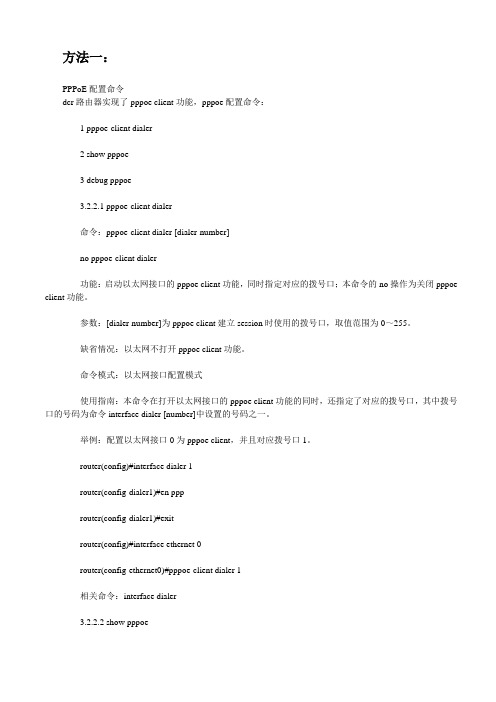
方法一:PPPoE配置命令dcr路由器实现了pppoe client功能,pppoe配置命令:1 pppoe-client dialer2 show pppoe3 debug pppoe3.2.2.1 pppoe-client dialer命令:pppoe-client dialer [dialer-number]no pppoe-client dialer功能:启动以太网接口的pppoe client功能,同时指定对应的拨号口;本命令的no操作为关闭pppoe client功能。
参数:[dialer-number]为pppoe client建立session时使用的拨号口,取值范围为0~255。
缺省情况:以太网不打开pppoe client功能。
命令模式:以太网接口配置模式使用指南:本命令在打开以太网接口的pppoe client功能的同时,还指定了对应的拨号口,其中拨号口的号码为命令interface dialer [number]中设置的号码之一。
举例:配置以太网接口0为pppoe client,并且对应拨号口1。
router(config)#interface dialer 1router(config-dialer1)#en ppprouter(config-dialer1)#exitrouter(config)#interface ethernet 0router(config-ethernet0)#pppoe-client dialer 1相关命令:interface dialer3.2.2.2 show pppoe命令:show pppoe功能:显示pppoe两端的mac地址、session id、连接建立时间、持续时间等。
命令模式:特权用户配置模式举例:router#show pppoeethernet0 pppoe information:sid locmac remmac intf status oinft0x0061 0003.0f00.8012 0050.baf2.8b46 ethernet0 4 dialer1create session time : 0:03:31 duration : 00:56:173.2.2.3 debug pppoe命令:debug pppoe { event| packet }no debug pppoe { event| packet }功能:打开pppoe的调试开关。
宝利通HDX终端的安装及使用说明

“主页”按钮,弹出菜单点击“最近通话”的选项
HDX终端日常使用
-应答和呼叫
拨打IP地址发起呼叫界面(一般不用主动发起呼叫)
输入对方IP地址
选择呼叫速率,最高 可选择1920K
输入完地址,选择 完呼叫速率即可发 起呼叫
HDX终端日常使用
-摄像机以及视频源控制
1、摄像机基本控制
摄像机移动:按遥控器上的箭头按钮,将摄像机向上、下、左、右移动。 注意:一定要确认在“近端”模式才能对本地的摄像机进行控制, “远端”无法控制本地摄像机 摄像机远近变焦:按变焦 设置预设位: 如要将会议室全景作为预设1,发言人近景作为预设2,分别按遥控器上 调整摄像机的焦距
系统-诊断
HDX终端诊断功能
-简单故障排除
1、系统状态
显示系统状态,显示遥控器电池、麦克风、网络连接情况,可以打开每一
项继续查看该状态的详细信息,不正常的选项会以警报和红色箭头显示
提示警报
将光标挪至每个点击进去选 项即可查看详细信息
HDX终端诊断功能
2、呼叫统计
-简单故障排除
显示音视频呼叫传输与接收参数详情(可显示呼叫速率、音视频协议、丢
会场秩序注意事项
• 会议过程中,不需要发言的会场要主动将本地会场的MIC关闭,保证 会场安静。当需要发言时要及时打开MIC。 • 会议过程中,需要发言讨论时,先打开MIC向主会场提出请求,得到 同意后再继续发言,否则请继续保持静音。 • 发言时,要一个人一个人的发言,不要多人同时讲话。因为全向MIC 会把所有人的声音混合,远端听到的声音会非常嘈杂,听不清具体说 话内容。 • 在会议进行过程中,尽量控制会场噪音,不要在会场中随意走动。
的数字1、2键2-3秒后,屏幕下方会显示“预设1已存储”、“预设2已存
网络电话管理规定

网络电话管理规定第一篇:网络电话管理规定配网网络电话管理规定第一条本规程适用于供电公司城市配网网络电话的责任归属以及网络电话的运行、检修、故障报修。
第二条配网系统自动化是提高城区配网调度运行管理水平的重要设备,为保证配网系统自动化远动设备的稳定、可靠、准确运行,确保城区配网安全、优质、运行,特制定本规程。
第三条城市配网网络旨在搭建调度与现场运行检修人员的业务平台,保障调度业务的安全、可靠,配网运行检修人员应遵守《供电公司城市配网管理规定》,与配电设备有关的专业人员也应熟悉本规定。
本规程如与上级颁布规程不符者,以上级规程为准。
第四条供电公司城市配网网络电话,指城市配电网已安装并投入使用的网络IP电话设备。
第五条配网网络电话以网线形式通过ONU接入配网通信系统实现调度业务的连接。
第六条配网网络电话设备的安装、调试由变电组通信信息班负责。
第七条配网网络电话设备归输电运检组管理,同时负责网络电话的巡视、验收及故障报修。
第八条配网运行检修人员、巡视人员、自动化工作人员均具有配网网络电话的使用权利,配网网络电话应作为与调度进行业务联系的首选。
第九条配网网络电话巡视应伴随设备巡视每月一次,巡视完毕应填写巡视检查记录,发现通信故障应及时记录并上报。
第十条一次系统设备变更时,必须变更配用电通信箱时,应提前一周向运维检修部申请,获得批准后方可进行相应工作。
第十一条配网网络电话设置修改后,须经输电运检组对应设备班组验收合格后方能投运。
第十二条网络电话的设备、技术资料、运行记录应由专人管理,应保持齐全、准确。
第十三条配网网络电话设备丢失、损坏、不能正常使用归责输电运检组责任人,具体考核按照组内相关规定执行。
第十四条配网网络电话未能及时修复完成故障及缺陷处理归责变电组通信信息责任人。
第十五条以上规定自下发之日起执行。
第二篇:ip网络电话电子知识IP网络电话(4)所谓IP网络电话,是在IP网上通过TCP/IP协议实时传送语音信息的应用。
modem+bitware打造纯电脑接打电话收发传真平台
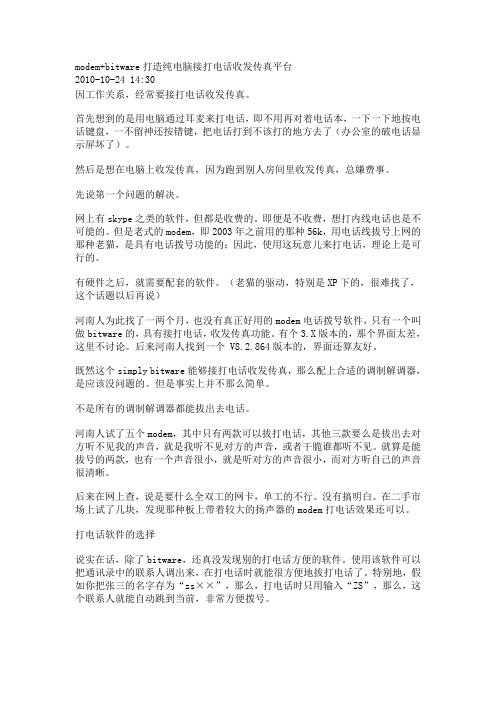
modem+bitware打造纯电脑接打电话收发传真平台2010-10-24 14:30因工作关系,经常要接打电话收发传真。
首先想到的是用电脑通过耳麦来打电话,即不用再对着电话本,一下一下地按电话键盘,一不留神还按错键,把电话打到不该打的地方去了(办公室的破电话显示屏坏了)。
然后是想在电脑上收发传真,因为跑到别人房间里收发传真,总嫌费事。
先说第一个问题的解决。
网上有skype之类的软件,但都是收费的。
即便是不收费,想打内线电话也是不可能的。
但是老式的modem,即2003年之前用的那种56k,用电话线拔号上网的那种老猫,是具有电话拨号功能的;因此,使用这玩意儿来打电话,理论上是可行的。
有硬件之后,就需要配套的软件。
(老猫的驱动,特别是XP下的,很难找了,这个话题以后再说)河南人为此找了一两个月,也没有真正好用的modem电话拨号软件,只有一个叫做bitware的,具有接打电话,收发传真功能。
有个3.X版本的,那个界面太差,这里不讨论。
后来河南人找到一个 V8.2.864版本的,界面还算友好。
既然这个simply bitware能够接打电话收发传真,那么配上合适的调制解调器,是应该没问题的。
但是事实上并不那么简单。
不是所有的调制解调器都能拔出去电话。
河南人试了五个modem,其中只有两款可以拔打电话,其他三款要么是拔出去对方听不见我的声音,就是我听不见对方的声音,或者干脆谁都听不见。
就算是能拔号的两款,也有一个声音很小,就是听对方的声音很小,而对方听自己的声音很清晰。
后来在网上查,说是要什么全双工的网卡,单工的不行。
没有搞明白。
在二手市场上试了几块,发现那种板上带着较大的扬声器的modem打电话效果还可以。
打电话软件的选择说实在话,除了bitware,还真没发现别的打电话方便的软件。
使用该软件可以把通讯录中的联系人调出来,在打电话时就能很方便地拔打电话了。
特别地,假如你把张三的名字存为“zs××”,那么,打电话时只用输入“ZS”,那么,这个联系人就能自动跳到当前,非常方便拨号。
宝利通和华为终端设置手册
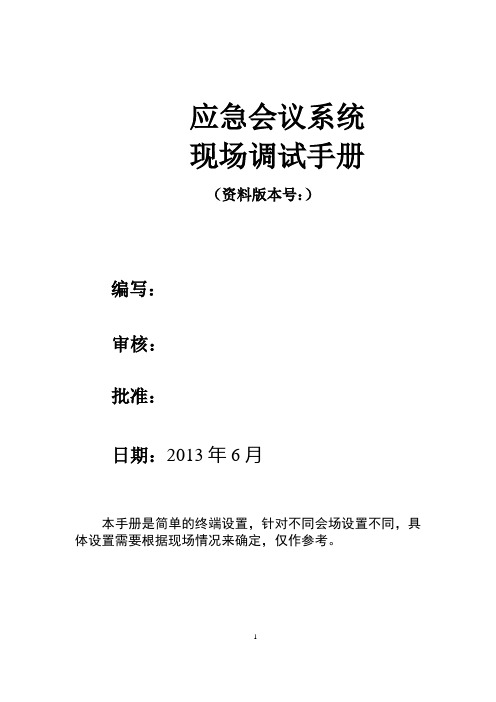
应急会议系统现场调试手册(资料版本号:)编写:审核:批准:日期:2013年6月本手册是简单的终端设置,针对不同会场设置不同,具体设置需要根据现场情况来确定,仅作参考。
目录第一章宝利通终端 (5)1宝利通终端类型及安装方法 (5)1.1常见设备接口介绍 (5)1.2宝利通HDX7000 (5)1.2.1HDX7000设备组成 (5)1.2.2HDX7000接口说明 (6)1.2.3HDX7000基本连接图 (6)1.2.4HDX7000 详细连接图 (7)1.3宝利通HDX8000 (7)1.3.1宝利通 HDX8000系统组成 (7)1.3.2HDX8000接口说明 (8)1.3.3HDX8000基本接线图 (8)1.3.4HDX8000详细连接图 (9)1.4宝利通HDX9000 (9)1.4.1HDX9000设备组成 (10)1.4.2HDX9000接口说明 (10)2宝利通参数设置 (11)2.1宝利通开机初始化设置 (11)2.1.1第1步—语言选择 (11)2.1.2第2步—欢迎界面 (11)2.1.3第3步—国家选择 (12)2.1.4第4步—系统名设置:地名拼音 (12)2.1.5第5步—LAN属性设置 (12)2.1.6第6步—安全设置:建议不要设密码 (13)2.1.7第7步—注册信息设置:选择不要设置 (13)2.1.8第8步—初始化完成,系统重启 (13)2.2宝利通基础配置 (14)2.2.1WEB登录 (14)2.2.2呼叫设置 (15)2.2.3主屏幕设置 (16)2.2.4网络设置 (17)2.2.5摄像机设置 (18)2.2.6监视器设置 (20)2.2.7时区和时间服务器设置--WEB (21)3宝利通的日常使用 (22)3.1遥控器说明 (22)3.2会议发起和结束呼叫 (22)3.3本地图像控制 (23)3.4控制控制摄像头 (24)3.5选择视频源 (24)3.6设置和使用摄像机预置位 (25)3.7全屏和主屏之间的切换 (25)3.8调整音量 (25)3.9打开/关闭麦克风 (26)3.10设置自动应答 (26)3.11发送双流 (26)4宝利通终端诊断及维护 (27)4.1终端诊断 (27)4.1.1宝利通系统状态 (28)4.1.2HDX7000视频诊断 (28)4.1.3HDX7000音频诊断 (29)第二章华为终端 (30)5华为终端 9039S (30)5.1华为终端9039S接口说明 (31)5.2华为终端9039S接线图 (31)5.3华为终端9039S参数设置—遥控器 (32)5.3.1华为遥控器说明 (32)5.3.2主页 (33)5.3.3基本设置 (33)5.4华为终端9039S参数设置—WEB (36)5.4.1WEB界面说明 (37)5.4.2基本信息设置 (38)5.4.3视频输入设置 (38)5.4.4H.323设置 (40)5.4.5视频输出设置 (40)5.5华为终端诊断及维护 (41)5.5.1状态信息—状态 (41)5.5.2网络测试 (42)5.5.3声音和图像测试 (42)5.5.4本地回环 (43)5.5.5远端回环 (43)5.5.6遥控器控制测试 (44)第一章宝利通终端1宝利通终端类型及安装方法宝利通的终端类型主要有HDX7000、HDX8000、HDX9000。
TM-EC5658V的V.92呼叫等待功能详细说明
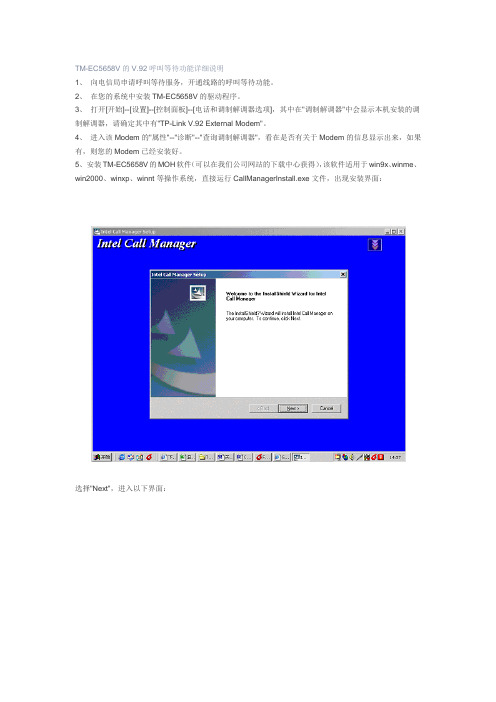
TM-EC5658V的V.92呼叫等待功能详细说明1、向电信局申请呼叫等待服务,开通线路的呼叫等待功能。
2、在您的系统中安装TM-EC5658V的驱动程序。
3、打开[开始]--[设置]--[控制面板]--[电话和调制解调器选项],其中在"调制解调器"中会显示本机安装的调制解调器,请确定其中有"TP-Link V.92 External Modem"。
4、进入该Modem的"属性"--"诊断"--"查询调制解调器",看在是否有关于Modem的信息显示出来,如果有,则您的Modem已经安装好。
5、安装TM-EC5658V的MOH软件(可以在我们公司网站的下载中心获得),该软件适用于win9x、winme、win2000、winxp、winnt等操作系统,直接运行CallManagerInstall.exe文件,出现安装界面:选择"Next",进入以下界面:选择"Yes",进入以下界面:如果您要更改默认路径,请选择"Browse",否则选择"Next"进行下一步。
这里显示您的系统已经安装的软件,选择"Next"开始复制文件文件复制完后,出现以下画面:选择"Finish"完成安装。
此时在您的桌面上会出现一个小图标,双击该图标,打开如下界面:这就是MOH的软件操作界面,请在Select Modem中选择"TP-Link V.92 External Modem",之后,我们对MOH软件的属性进行相应的设置。
首先请确定您的Modem没有被其他应用程序占用,此时在Intel Call Manager处点鼠标右键,出现以下界面:选择"Set Parameters",进入MOH的属性设置此时,所有设置为灰色显示,在Status中显示"Please Select a Modem",需要您选择一个Modem。
宝利通视频会议系统操作手册【范本模板】
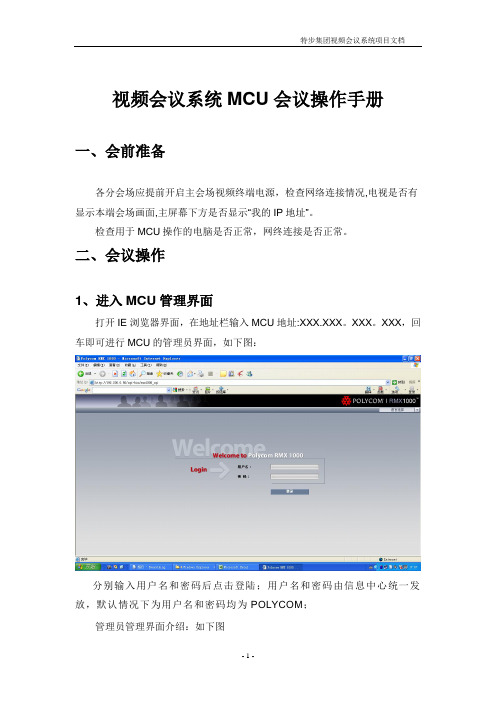
视频会议系统MCU会议操作手册一、会前准备各分会场应提前开启主会场视频终端电源,检查网络连接情况,电视是否有显示本端会场画面,主屏幕下方是否显示“我的IP地址”。
检查用于MCU操作的电脑是否正常,网终连接是否正常。
二、会议操作1、进入MCU管理界面打开IE浏览器界面,在地址栏输入MCU地址:XXX.XXX。
XXX。
XXX,回车即可进行MCU的管理员界面,如下图:分别输入用户名和密码后点击登陆;用户名和密码由信息中心统一发放,默认情况下为用户名和密码均为POLYCOM;管理员管理界面介绍:如下图2、新建会议点击会议列表左上方的,出现如下图:点击新建会议后,会出现如下图的对话框,左边是会议属性列表,右边是会议属性的配置选项:“常规”选项:在常规属性里面,可以进行如下配置:会议名称可输入需要召开的会议名称,这名称会在会议中显示出来;会议模板会议模板有832K速率视频会议和1.2 M速率视频会议,如有双流会议,建议先择1。
2M速率视频会议模板;会议时长可以定义会议召开的时长,默认为8小时,会议最长不得超过24小时会议号码此号码用于区别不同的会议,供于终端呼入MCU选择需要加入的会议时使用;会议密码设置加入会议的密码;主席密码设置会议主席密码;“与会者”选项:点击“从地址薄添加”,打开地址簿选择与会者;选择与会者;“组播”选项:本属性用于开启会议组播;如需组播,把“启用组播"打勾,把“LAN1”上的勾去掉,把“LAN2“打勾就完成;“信息”选项:本属性用于输入本会议的一些附加说明或计费信息,如无特别说明一般为空;当以上设置完毕时,会议正常召开,整个界面如下图所示;3、会议控制1、邀请与会者:呼叫与会者,从MCU向终端进行呼叫,如下图:2、断开与会者:挂断与会者,把MCU与终端之间的呼叫挂断,如下图:3、静音:在MCU端把下面对应的会场静音(相当于在MCU上关闭与会会场的麦克风,中止该会场的声音发送到MCU)取消静音:关闭该会场的静音功能(相当于打开与会会场的麦克风)4、闭音:在MCU端把下面分会场的音箱关掉(中止MCU把其它会场的声音传送给该会场)取消闭音:关闭掉闭音功能(让MCU把其它会场的声音传送到该会场)4、视频设置如果需要对正在召开的会议进行设置变更,请参照如下详细说明,下图为当前会议界面;如上图,在当前会议名称下(红框部分),鼠标双击或按右键显示菜单选择“属性”,出现会议的属性对话框,显示“常规”情况,会议模板已设定好,无需变更,如下图;“高级”选项,在新建会议时已设定,在会议过程中无需变更,如下图;“视频质量”选项,在新建会议时已设定,对话框里各参数显示灰色状态,在会议过程中无法变更,如下图;“视频设置”选项,可根据开会需要,选择“分屏模式"和多画面显示,如下图;进行视频设置选项,可根据需要在右边选择一种分屏模式;可选择相同分屏和演讲者模式;演讲者模式:所有与会者终端将全屏显示演讲者,而同时演讲者终端将按照此处设定的布局显示其他与会者。
Broad5 操作培训手册

状态统计
“系统信息”->“诊断”->“网络统计”可以进入上图界面; 在界面中可以看到“呼叫速率”、“视频协议”、“音频 协议”、“丢包率”等信息
断开连接
按遥控器上的CALL•HANG-UP(呼叫/挂断)按钮,进入上图 界面; 选择“中止连接选择”,即可断开终端
PPPoE使用
在“系统信息 系统信息”-> “管理设置 管理设置”-> “LAN/H.323 LAN/H.323”-> “局域 系统信息 管理设置 LAN/H.323 局域 内部网”中选择PPPoE获得地址方式 网/内部网 在“系统信息 系统信息”-> “管理设置 管理设置”-> “LAN/H.323 LAN/H.323”-> “PPPoE 系统信息 管理设置 LAN/H.323 PPPoE 网络”中配置相关信息 网络 点击“系统信息 系统信息”-> “管理设置 管理设置”-> “LAN/H.323 -> LAN/H.323”系统信息 管理设置 LAN/H.323 “PPPoE “PPPoE” PPPoE”屏幕中的“连接”键或主呼叫界面 按钮。 PPPoE连接建立成功后,进入视频通讯界面呼叫远端的IP 地址、H.323系统名或E.164号码。
S-Video
AV连接线 AV连接线
音频输出连接线
主机背板接口图
电源接口 音视频接口 USB接口 RS-232接口 用于设备调试) 接口( 模拟电话接口 接口 USB接口 Lan接口 Lan 电源接口;RS-232接口(用于设备调试) 视频接口:视频输入/视频输出 音频接口:音频输入/音频输出 Lan接口(10/100M); 模拟电话接口; USB接口; RS-232接口(用于设备调试)
主机背板接口图
北电交换机终端操作
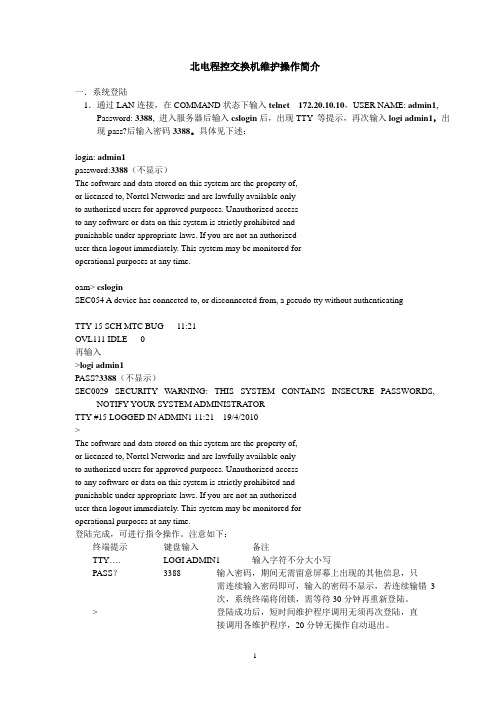
北电程控交换机维护操作简介一.系统登陆1.通过LAN连接,在COMMAND状态下输入telnet172.20.10.10,USER NAME: admin1, Password: 3388, 进入服务器后输入cslogin后,出现TTY等提示,再次输入logi admin1,出现pass?后输入密码3388。
具体见下述:login: admin1password:3388(不显示)The software and data stored on this system are the property of,or licensed to, Nortel Networks and are lawfully available onlyto authorized users for approved purposes. Unauthorized accessto any software or data on this system is strictly prohibited andpunishable under appropriate laws. If you are not an authorizeduser then logout immediately. This system may be monitored foroperational purposes at any time.oam> csloginSEC054 A device has connected to, or disconnected from, a pseudo tty without authenticatingTTY 15 SCH MTC BUG 11:21OVL111 IDLE 0再输入>logi admin1PASS?3388(不显示)SEC0029 SECURITY WARNING: THIS SYSTEM CONTAINS INSECURE PASSWORDS, NOTIFY YOUR SYSTEM ADMINISTRA TORTTY #15 LOGGED IN ADMIN1 11:21 19/4/2010>The software and data stored on this system are the property of,or licensed to, Nortel Networks and are lawfully available onlyto authorized users for approved purposes. Unauthorized accessto any software or data on this system is strictly prohibited andpunishable under appropriate laws. If you are not an authorizeduser then logout immediately. This system may be monitored foroperational purposes at any time.登陆完成,可进行指令操作。
连通宝 TM-200, TM-500, TS-300, TM-250E, TM-550, TM-60
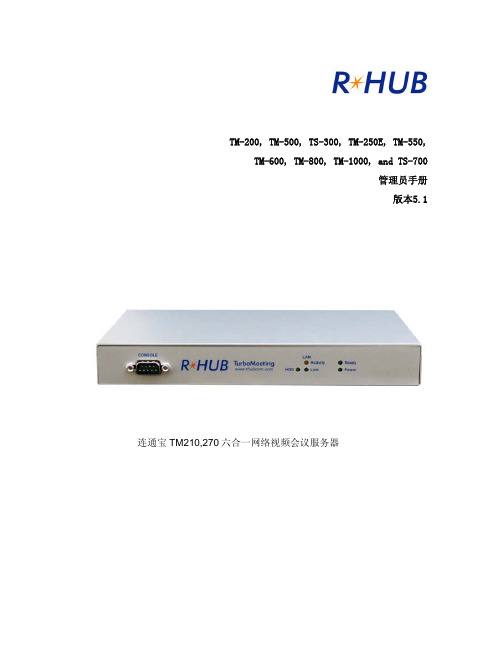
TM-200, TM-500, TS-300, TM-250E, TM-550,TM-600, TM-800, TM-1000, and TS-700管理员手册版本5.1连通宝TM210,270六合一网络视频会议服务器连通宝TM510,560六合一网络视频会议服务器和ts300 远程支持服务器RHUB TM-600, TM-800和 TM-1000网络会议服务器以及TS-700远程支持服务器美国佳美迅通信目录1.安装与注册.............................ERROR! BOOKMARK NOT DEFINED.1.1. 访问您的连通宝融合会议服务器............E RROR!B OOKMARK NOT DEFINED.1.2 注册您的连通宝融合会议服务器............E RROR!B OOKMARK NOT DEFINED.2.设置连通宝融合会议服务器 (10)2.1. 服务器IP设置............................E RROR!B OOKMARK NOT DEFINED.2.2. 系统设置................................E RROR!B OOKMARK NOT DEFINED.2.3. 管理你的SSL (17)2.4. 预定和启动会议 (20)2.5. 定制会议和推广页面 (21)2.6. 网络研讨会的注册........................E RROR!B OOKMARK NOT DEFINED.2.7. 集成....................................E RROR!B OOKMARK NOT DEFINED.2.8. 与应用程序服务器整合2.9. 为用户认证整合轻量级目录访问协议 (30)2.10. 与PBX整合3.防火墙设置 (34)3.1.防火墙内以及防火墙内用户的访问 (34)3.2. 防火墙外 (36)3.3. 防火墙内和防火墙内的用户不能访问 (37)4.用户管理...............................ERROR! BOOKMARK NOT DEFINED.4.1. 用户群 (40)5.开始会议 (42)6.报告 (45)7.重置服务器 (46)8.证书升级: 增加的会议室和用户 (48)9. 连通宝备份服务器设置9.1. 备份数据库9.2. 配置备份服务器9.3. 开启或关闭备份服务器9.4. 检查备份服务器状态9.5. 检查备份服务器是否正常工作帮助.......................................ERROR! BOOKMARK NOT DEFINED.安装注册连通宝融合会议服务器包装包含:融合会议服务器Console线电源线,充电器1.1.访问RHUB网络会议服务器有两种方式能访问 TM-200, TM-500 和 TS-300: 用即插即用交叉网线或者用局域网交叉线。
MA5658定位指导

Huawei Confidential
13
参考:正确接线方式
●正确接线方式 注:4.5.7.8要与水晶头中1.2.3.6孔对应
路由器A
1.2.3.4.5.6.7.8
WAN WAN LAN
4.5.7.8
1 2 3 6
4.5.7.8
路由器B
1.2.3.6
上联口 PC口
Y模块
电源
HUAWEI TECHNOLOGIES CO., LTD.
上联口的输出为48V~0.5A,如果客户误将PC或者STB接到上联口,如果用户 网卡或者STB按照国标对网口防护规范要求采用了隔离变压器,则不会出现 网口损坏,但现在市面部分网口为节约成本,把隔离防护电路去掉,与这 类非标网口对接,则可能导致用户家网口损坏。建议在上联口和PC口贴上 标识。
●用户家里的接线器有可能进水,导致短路;部分小区接线器放置在 厨房的集线箱,要保持箱门密闭,以防潮湿
HUAWEI TECHNOLOGIES CO., LTD.
Huawei Confidential
10
常见问题定位步骤
●单个用户不能上网
Step1:检查电源适配器上联口和PC口是否插反。 若插反,有可能将路由器WAN口烧掉,导致用户不能上网,若正常 进入Step2; Step2:检查电源Power灯和Link灯是否正常。 Power灯亮说明电源节点,Link灯亮说明反向供电正常。若LINK灯不亮, 需要排查线路是否正常,进入Step5;若Power和Link灯正常进入step3; Step3:用PC直连电源PC口进行拨号。 若拨号成功,进入step4;若PC不能获取IP地址或获取IP地址后拨号不成功;需 要查看线路是否有问题,进入step5; Step4:将路由器重启或重新再路由器上拨号;若不能成功拨号,可以拨打路由器厂家服务热线处理 Step5:排查从用户侧到Y模块侧之间所有的线路是否有问题。需要排查线路线序是否正确、线路是否短路、接线器 等网口PIN针是否被烧,线路是否规范;若线路没有问题,则进入Step6; Step6:查看Y模块上行模式是GPON还是EPON。需要确认Y模块上行模式是否与实际上行模式一致,若不一致,需要 更换与实际上行模式一致的Y模块;若一致,进入Step7; Step7:查看Y模块是否注册成功。若注册不成功,需要查看接收光功率是否在-12dbm~-25dbm范围内;
- 1、下载文档前请自行甄别文档内容的完整性,平台不提供额外的编辑、内容补充、找答案等附加服务。
- 2、"仅部分预览"的文档,不可在线预览部分如存在完整性等问题,可反馈申请退款(可完整预览的文档不适用该条件!)。
- 3、如文档侵犯您的权益,请联系客服反馈,我们会尽快为您处理(人工客服工作时间:9:00-18:30)。
使用Bitware通过TM-EC5658V拨打电话
本文档制作目的是指导用户正确使用Bitware这款软件来拨打电话并实现双方通话,对Bitware的其他功能不做介绍,需要其他功能的用户请自己阅读Bitware的说明文档。
在安装Bitware之前先确定TM-EC5658V已经安装好驱动程序并能够正常使用(比如可以上网,当然在使用Bitware软件的时候是不能同时上网的)。
安装Bitware,大部分步骤都按默认,需要填写一些用户信息的对话框自己填写就行了,比较简单,这里只给出几个关键界面。
下面是安装过程中的MODEM 检测界面:
不要取消,让软件自己检测,等检测完了,如果有正确的MODEM,会有下面类似的界面:
一定要在红框这个位置选择“Cirrus Logic Voice Modem”,不然的话会出现双方通话时一方听不到。
选择完了点击“Close”,后面的对话框选择默认就可以了,安装完成后,会提示您重启电脑,请重启电脑。
运行Bitware,如果之前有些信息没有填写,可能会出现下面界面:
如果不想填写那么多信息,可以只填写“Name”的信息,如上图。
下面是Bitware的主界面:
我们这里可能用到的就只有“Setup”和“BitPhone”这两个工具了,如果您是按照上面描述的方法来安装,现在就可以直接点击“BitPhone”来使用电话功能了:
直接输入对方的电话号码,按“Send”就可以拨通对方电话。
如果电话是对方打过来的,也是按“Send”来接通电话,按“End”可以挂机。
如果您之前已经安装好Bitware,并在上面打电话操作过程中只有一方可以听得到,那应该是您在Bitware 安装中没有选择正确的MODEM型号了。
没有关系,点击Bitware主界面中的“Setup”:
点击“Modem”,进行MODEM型号设置:
这次一定要确定选择型号是“Cirrus Logic Voice Modem”了。
